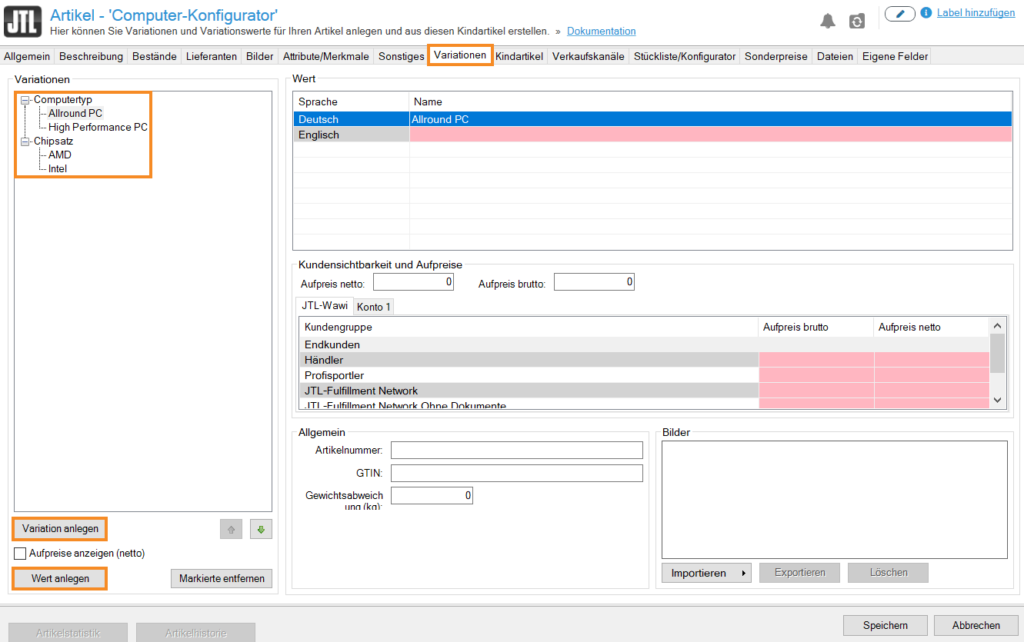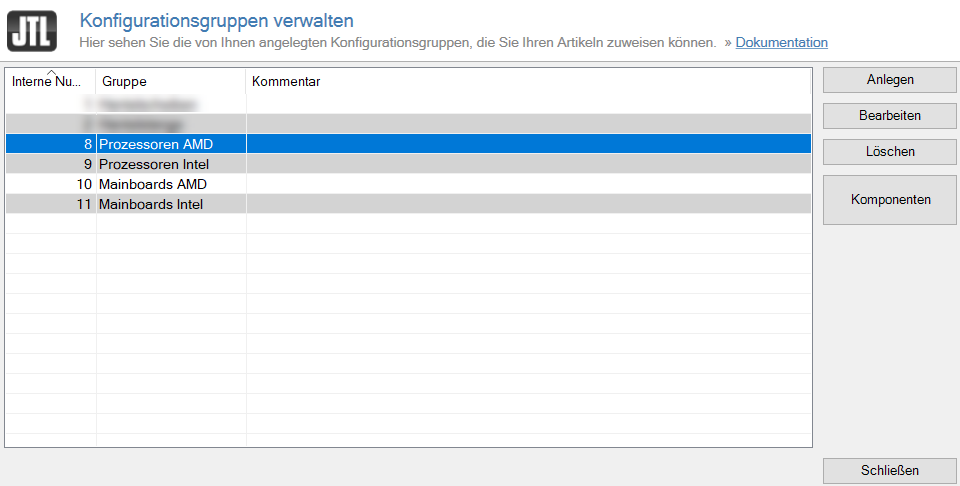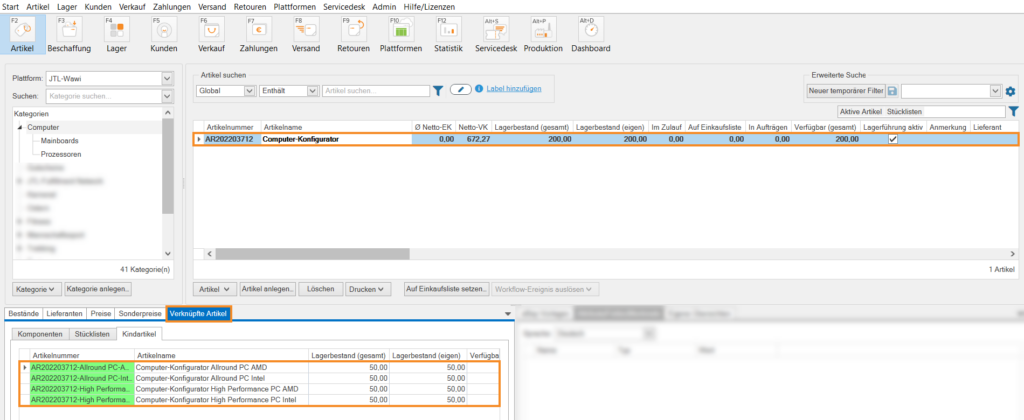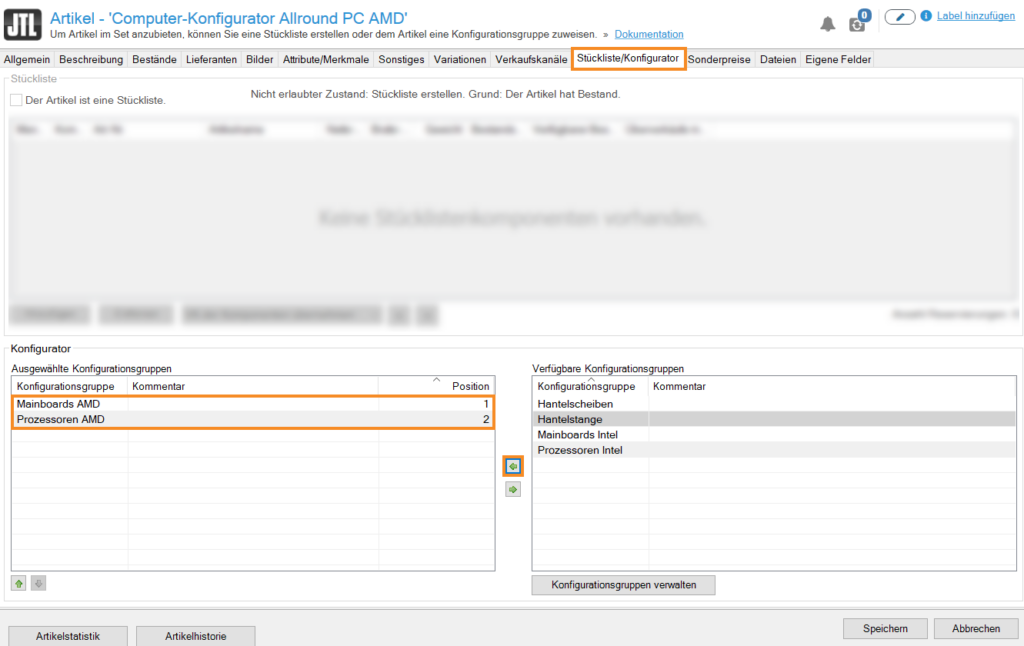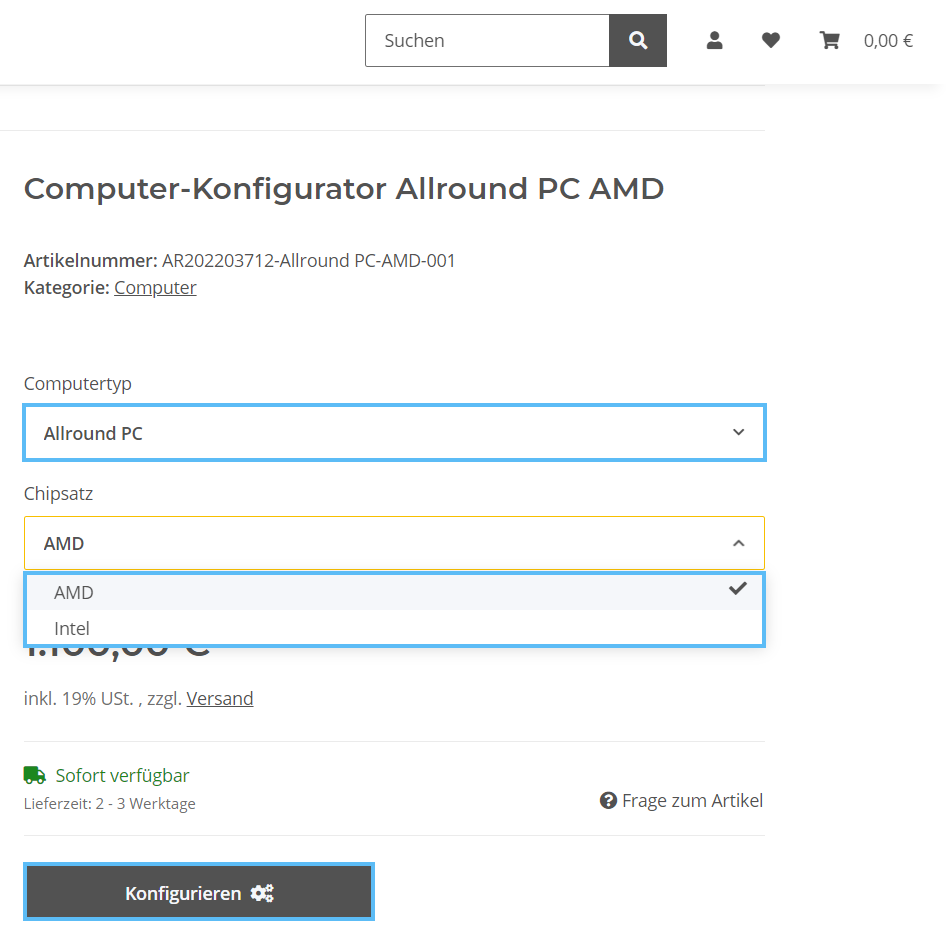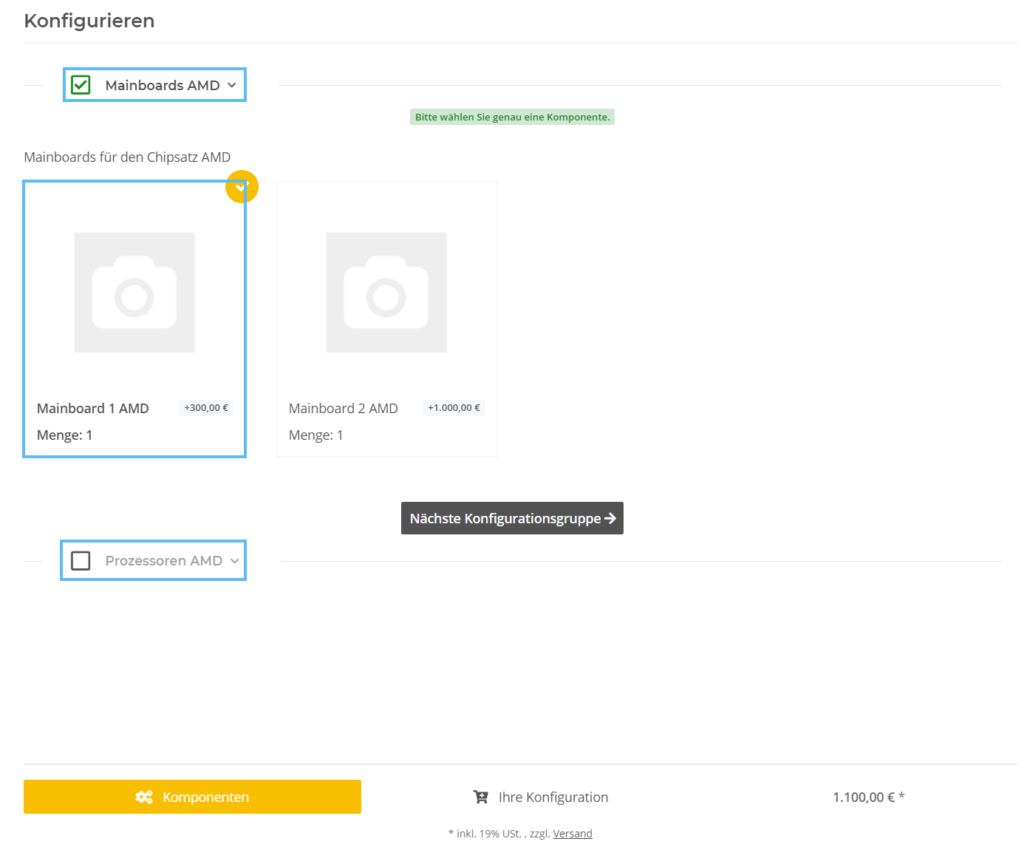Video
Druckvorlagen für Konfigurationsartikel
In diesem Video erklären wir Ihnen, wie Sie die Druckvorlagen für Konfigurationsartikel anpassen.
Konfigurationsgruppen für Kindartikel anlegen
Ihre Aufgabe/Ausgangslage
Voraussetzungen/Einschränkungen
Variations- und Kindartikel erstellen
- Legen Sie zunächst in JTL-Wawi in der entsprechenden Kategorie den Artikel an. In diesem Beispiel: Computer-Konfigurator.
- Wechseln Sie in die Registerkarte Variationen und legen Sie dort die gewünschten Variationen an. In diesem Beispiel die Variationen Chipsatz und Computertyp. Geben Sie den Variationen anschließend Werte, beispielsweise AMD und Intel für den Chipsatz und Allround PC und High Performance PC für den Computertyp.
- Wechseln Sie in die Registerkarte Kindartikel und erstellen Sie alle Kindartikel. Schließen Sie die Artikelstammdaten mit Speichen.
Sie haben einen Variationsartikel mit den zugehörigen Kindartikeln erstellt. Diesen Kindartikeln können Sie jetzt Konfigurationsgruppen zuweisen.
Kindartikeln Konfigurationsgruppen zuweisen
Sie müssen zunächst Konfigurationsgruppen anlegen, damit Sie diese den Kindartikeln zuweisen können. Lesen Sie hier wie Sie Konfigurationsgruppen in JTL-Wawi erstellen.
In diesem Beispiel bieten sich die Konfigurationsgruppen Prozessor und Mainboard an. Sie sind abhängig von der Wahl des vorherigen Kindartikels.
Fügen Sie zunächst die Konfigurationsgruppe Prozessoren AMD und Prozessoren Intel hinzu. Weiterhin fügen Sie die Konfigurationsgruppen Mainboards AMD und Mainboards Intel hinzu. Bestücken Sie die Konfigurationsgruppen mit den entsprechenden Komponenten (Artikeln). In diesem Fall sind die Komponenten die verschiedenen Prozessoren und Mainboards. Schließen Sie das Dialogfenster Konfigurationsgruppen verwalten und kehren Sie in die Artikelübersicht zurück.
- Markieren Sie in der Artikelübersicht den Artikel Computer-Konfigurator. In der Registerkarte Verknüpfte Artikel > Kindartikel sehen Sie die erstellen Kindartikel, in diesem Fall die unterschiedlichen Computertypen mit den jeweiligen Chipsätzen.
- Öffnen Sie die Artikelstammdaten des gewünschten Kindartikels mit einem Doppelklick. Öffnen Sie beispielsweise den Kindartikel Computer-Konfigurator Allround PC AMD.
- Wechseln Sie in die Registerkarte Stückliste/Konfigurator.
- Wählen Sie im Bereich Konfigurator über die Pfeilschaltflächen die passenden Konfigurationsgruppen. In diesem Fall die Konfigurationsgruppen Mainboards AMD und Prozessoren AMD.
- Nehmen Sie die entsprechenden Einstellungen für alle Kindartikel vor.
Ihre Kunden haben jetzt in Ihrem Onlineshop die Möglichkeit, Konfigurationsgruppen abhängig von einer zuvor gewählten Variation zu wählen. In diesem Beispiel können Ihre Kunden sich einen Computertyp aussuchen und abhängig vom Chipsatz den gewünschten Prozessor bzw. das Mainboard wählen. In JTL-Shop würde die Anzeige wie folgt dargestellt werden.
Verwandte Themen